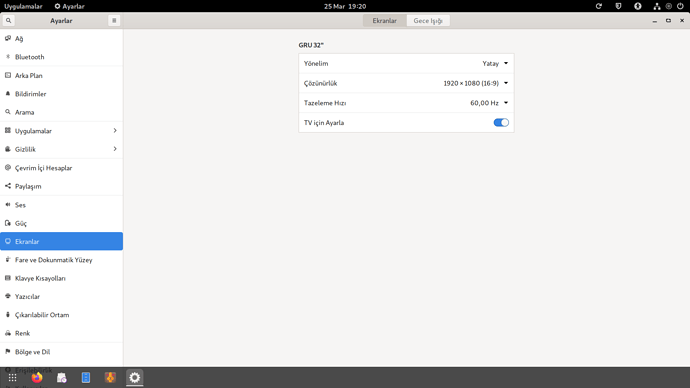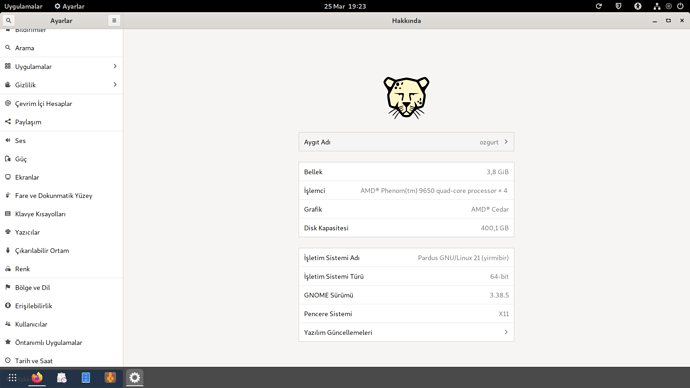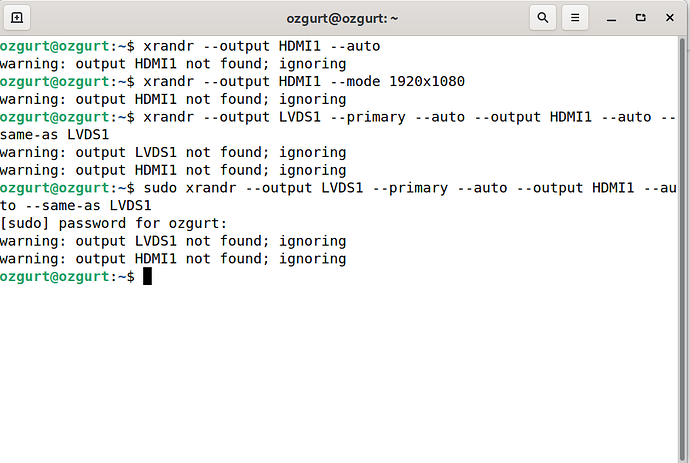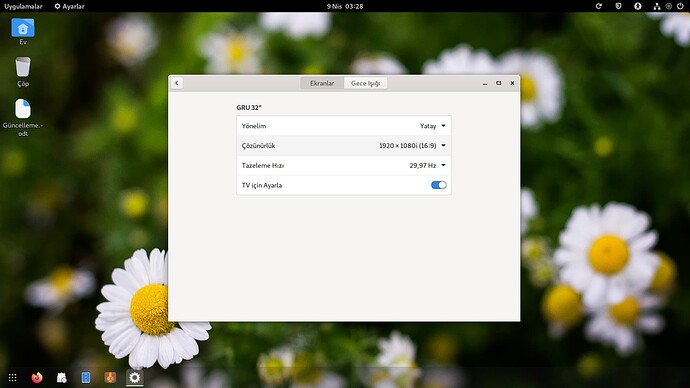Pardus 21’de 37 inç olan Tv ekranımı 32 inç olarak algılamakta bu nedenle ekranın 4 tarafında da kara kısım oluşmaktadır. Win7 olarak çalıştırdığımda hiç böyle bir durum oluşmamaktadır. Bu durum ekranı HDMI kablosu ile bağlayınca oluyor. Çözünürlük 1920x1080 olarak ayarlı. Ekranlarda TV’ye ayarla işaretlidir. Bu işareti kaldırınca da ekran 4 taraftan dışarı taşma yapmaktadır. Ekran taşmalarını yada küçük kalmasını yok etmek için ekranı nereden ve nasıl ayarlayabiliriz?
Hala iletinize çözüldü etiketi koymadığınıza göre sorununuzun devam ettiğini varsayıyorum.
@abdullahturgut09 Abdullah TURGUT Bey 'in paylaştığı 195 -Pardus Dersleri- bilgisayarı televizyona bağlama hdmi kablo ile - YouTube adresindeki videoyu takip etmenizi tavsiye ederim.
Sorunuz çözüldüyse çözüldü işaretini lütfen koyunuz.
Hayırlı akşamlar, bir öneri olarak, şu adımları takip ediniz:
Ayarlar → Ekran → Gelişmiş → Ekranları Tanılamak İçin Açılı Pencerede Göster seçeneği işaretlenir. Ayrıca Ekran Bağlanıyor yazan yerdeki Bağlandığında yeni ekranları yapılandır ve Yeni ekran bağlandığında profilleri kendiliğinden etkimleştiri seçiniz. sorundevam ederse orada belirtilen yeni bir ekran profili seçmeniz gerekmektedir. O seçeneğe, öncekileri yapamazsanız bakalım.
Sorununuz çözüldüyse forumdaki sorunza çözüldü işareti koymalısınız.
Merhaba İsmail Bey. Dediğiniz gibi Ayarlar-Ekranlar sekmesine girdim fakat orada Gelişmiş sekmesi bulunmamaktadır. Bu nedenle ekran tanılama yapılamamaktadır.
Dediğiniz kısımdaki durumun ekran görüntüsünü ekledim. Ama buradan birşey yapılamıyor. Daha önce Pardus 19’da manuel değerler girilerek yeni ekran eklenebiliyordu ama o kısmı bulamadım. İyi günler dilerim.
İyi günler İsmail Emre Bey. Youtube’daki anlatımı izledim. Orada anlatılanlarla benim yaşadığım sorun arasında fark var. Bende laptopta aynı şekilde bağlanabiliyorum. Fakat masaüstü bilgisayarımda ekran olarak Arçelik TV94-524B FHD 200 Hz ekran kullanmaktayım. Masaüstümde hem pardus hem de win10 bulunmaktadır. Win 10 ile açınca ekran hem VGA hem de HDMI çıkışlarında ekrana tam olarak tanıyarak boşluksuz çalışmaktadır. Pardus 21’de VGA’da ekran yine sorunsuz fakat HDMI ile bağlandığımda Ayarlar Ekran kısmında TV kısmını işaretlemezsem ekranın dışına görüntü taşmakta ve bazı ikonlar görünmemektedir. Ayarlar Ekran kısmında Tv işaretleyince de ekranın 4 köşesinde yaklaşık 2 cm uzunlukta siyah bir çerçeve meydana gelmekte ve 37 inçlik ekran pardus tarafından 32 inç olarak algılanmaktadır. Pardus 21’de VGA ile tam gösteren ekran HDMI ile kenarlarda çerçeve oluşturmaktadır. VGA ile bağlıyken HDMI bağlantısı da yaparak ayarlar geliyor mu diye baktım ama gelmedi.
Belki şimdi diyeceksiniz ki VGA’da düzgün çalışıyorsa HDMI ile kullanmayın. Fakat HDMI ile TV hoparlörlerini kullanabiliyorum. İyi çalışmalar dilerim.
Merhaba @ozgurt10 Özgür Bey,
Önerime başlamadan önce, Pardus çalışanı olmadığımı Pardus 'u yalnızca evdeki ihtiyaçlarım için kullandığımı ve boş zamanlarımda buradaki forumumuzdaki sorunlarla ilgili olarak gönüllü olarak ilgilendiğimi belirtmek isterim.
Görsellerinize göre Pardus için varsayılan olarak kurulu gelen XFCE yerine GNOME masaüstü kullandığınızı görmekteyim. Benim size önerdiğim önceki çözüm ise sizin de benim gibi XFCE kullandığınızı varsayıyordu. Szin için Gnome masaüstü ile ekran paylaşımı konusunu araştırıyorum.
////////////// 1. Çözüm Önerisi //////////////////
Araştırmalarım sonucunda eğer hiç komut satırıyla uğraşmayayım diyorsanız, görsellerinizdeki gibi TV bağlantı seçeneği etkili olsun. Bilgisayarınızı yine hdmi kablosuyla TV 'nize bağlayın ve televizyonunuzu açıp görüntü ayarlarından 16:9, 4:3 seçenekleri arasından görüntüyü en uygun sığdıranı seçiniz. Değişiklik olmadıysa bir de televizyon görüntü ayarlarında OverScan , Yerel, diye bir ayar varmış. Bu özelliğin televizyonda etkin seçilmiş olması ekran sığdırmama sorununa neden oluyormuş.
////////////// 2. Çözüm Önerisi //////////////////
Şurada yapılanı yazdım.
Eğer çözüm olmadıysa bilgisayarınız ile hdmi kablonuz yine takılı kalsın ve Pardus 'taki Uçbirim uygulamasını açın. Aşağıdaki komutu kopyalayıp uçbirime yapıştırın ve enter tuşuna basın:
Bu komut hdmi için otomatik bağlantı komutudur:
xrandr --output HDMI1 --auto
Eğer el ile ayar gireyim durumunda kalırsanız görselde televizyonunuzu 1920 x 1080 olarak ayarladığınız için sonraki komutu şöyle değiştirdik:
xrandr --output HDMI1 --mode 1920x1080
Komutları sırasıyla uyguladıktan sonra yine sorununuz çözülmezse aşağıdaki yöntemi deneyiniz.
////////////// 3. Çözüm Önerisi //////////////////
İlk komut yanlış çözünürlüğü tamir etmeye çalışacaktır.
xrandr --output LVDS1 --primary --auto --output HDMI1 --auto --same-as LVDS1
Eğer komut çıktısında yetkini yok diyorsa demeyecektir ama derse
sudo xrandr --output LVDS1 --primary --auto --output HDMI1 --auto --same-as LVDS1
komutunu çalıştırın. Parola sorarsa parolanızı girersiniz. Ardından düzgün şekilde hizalama için şunu da giriniz:
alias xrandr-hdmi-mirror="xrandr --output LVDS1 --primary --auto --output HDMI1 --auto --same-as LVDS1"
Daha sonra da bilgisayarını yansıtmak için
xrandr-hdmi-mirror
komutunu griniz.
İyi günler İsmail Emre Bey. Göstermiş olduğunuz ilgi için öncelikle teşekkür ederim. İlk olarak dediğiniz gibi TV’nin ekrana sığdırma ayarlarının hepsini denedim ve dediğiniz gibi overscan off haline getirdim ama bu sorunu çözmedi. Daha sonra komut kısmına dediğiniz komutları girdim ama her seferinde hdmi olarak ekrana bağlı olmasına rağmen bilgisayar hdmi algılamadığını belirtti. Oysa ekranlarım kısmında hdmi gösteriyor. Bir anlam veremedim. Komut ekran sayfasını da ekliyorum. Sanırım bu gnome olmasından kaynaklı. Daha önce xfce’de sorun olmuyordu. Yeniden format atmayı düşünüyorum. En azından ekran çözünürlüğü manuel xfce’de girmek daha kolay olduğunu düşünüyorum. Yardımınız için çok teşekkür ederim. İyi günler dilerim.
İyi günler İsmail Emre Bey. En sonunda format atmadan ekranın dört kenarında oluşan boşluklardan kurtuldum. Sizin dediğiniz TV’nin Scanoff özelliği konumunda, Pardus Ekran ayarlarında ise TV için ayarla tıklı iken Tazeleme Hızının hz değerini düşürünce ekran kenar boşlukları kayboldu. Sorunum gitmiş oldu. Fakat Pardus hala 37 inç ekranı 32 olarak algılıyor. Donanım-Yazılım uyuşmazlığı herhalde. TV’nin 200 Hz desteklemesine rağmen 29,97 hz’e indirilmesi sorumu giderdi. Göstermiş olduğunuz ilgiden dolayı çok teşekkür ederim. İyi günler dilerim.
Ben de sorununuzun çözüldüğüne sevindim ama bu çözümünüz ile tazeleme hızı az olduğu için görüntü kalitesinde 200 Hz 'lik bir özellikten vazgeçmiş oluyoruz. Yani 10 kat daha kalitesiz bir görüntü olabilir.
Aslında verilen komutlarla bunların olabileceğini zannetmemiştim. Bu sorunun nasıl çözüleceğini şimdilik bilmiyorum ama 37 inçten 32 inç 'e düşme sorununu bahsedilen sığdırma komutlarının çözmesi gerekiyordu. Şimdi anladım! Bahsedilen komutlar Xorg pencere sunucusu için. Oysa sizde Gnome masaüstü kurulu. Gnome da Xorg yerine Wayland pencere sunucusunu kullanıyor. Daha önce Xfce masaüstü kullandığınızdan bahsetmiştiniz. Evet Xfce de Xorg pencere sunucusunu kullanıyor.
Burada da Gnome masaüstünde pencere ayarları varsayılan olarak Wayland 'ı kullanıyor. Wayland teknolojisi ise Xorg teknolojisine göre yeni üretilmiş ve biraz hataya açık bir proje olduğunu yazıyor. Bu sorunu düzeltmek için bilgisayarınıza Xorg 'u kuralım.
Bugün bilgisayarda olmadığım için yardım edemiyorum ama Wayland pencere sunucusundan Xorg pencere sunucusuna geçmek için şu kaynaklardan yararlanacağız:
https://wiki.ubuntu-tr.net/index.php?title=Wayland_ve_Xorg_aras%C4%B1nda_ge%C3%A7i%C5%9F_yapma
Pardus gnome masaüstünde hangi metin düzenleyici var bilmiyorum ama eğer aşağıdaki gedit yazan yer ile dizindeki dosyayı okuyamıyorsanız gedit yerine nano yazın.
sudo gedit /etc/gdm3/custom.conf
Sonra da https://wiki.ubuntu-tr.net/index.php?title=Wayland_ve_Xorg_aras%C4%B1nda_ge%C3%A7i%C5%9F_yapma sitesinde bahsedilen ikinci yöntemi uygulayınız. Eğer gedit yerine nano metin düzenleyici kullanıyorsanız dosyaya yazma yetkinizi onaylamak için klavyenizden Ctrl ve o tuşlarına aynı anda basın. Ardından da değişiklikleri kaydetmek için klavyenizdeki Ctrl ve x tuşlarına aynı anda basın. Ve kaydetmeyi onaylamak için enter tuşuna basın.
Bahsedilen bu yöntemde xorg zaten kuruludur ve Wayland’dan Xorg 'a geçilebilir senaryosu düşünülmüş. Eğer bu işlemden olumsuz sonuç alıyorsanız lütfen bildirin ve xorg kurulumuna geçelim.
Bu konu son yanıttan 30 gün sonra otomatik olarak kapatıldı. Yeni yanıt girilmesine izin verilmiyor.